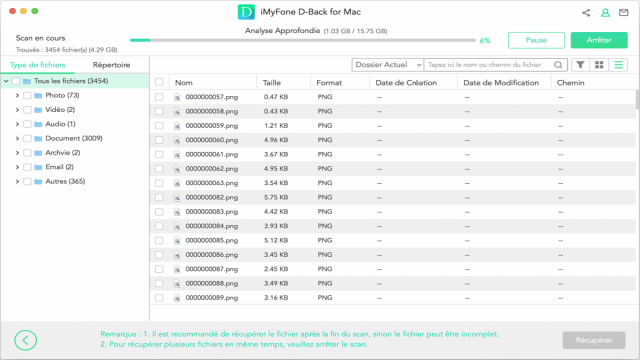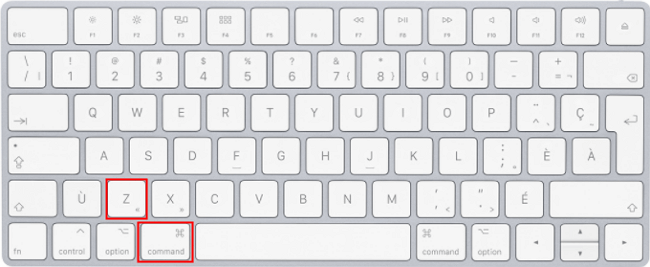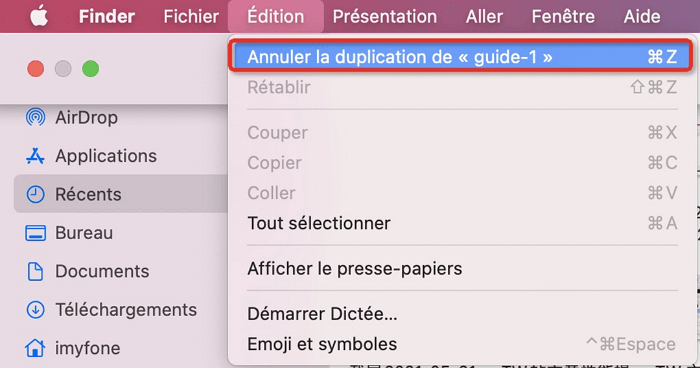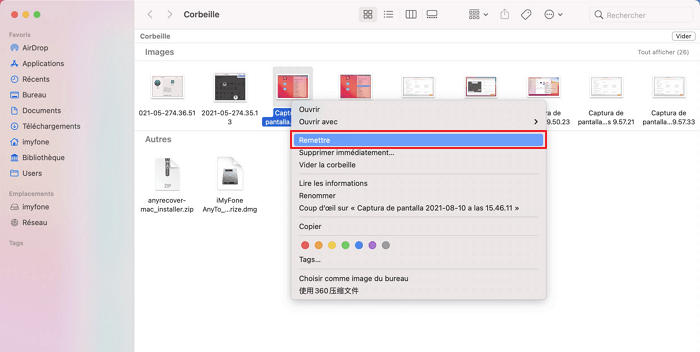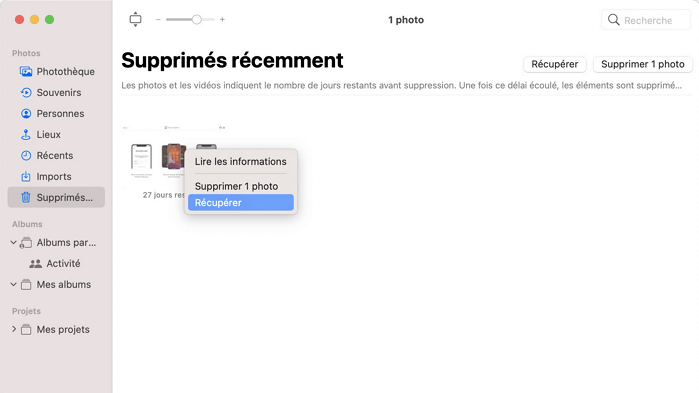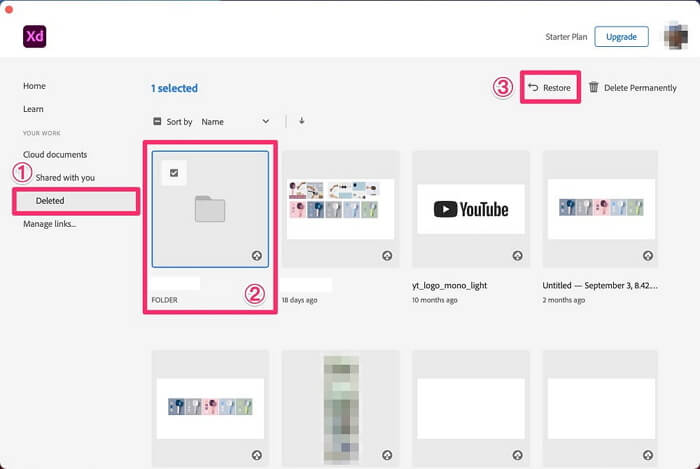Vous avez accidentellement vidé la corbeille de votre Mac et vous vous demandez comment récupérer vos fichiers supprimés ? Ne vous inquiétez pas, nous avons la solution pour vous ! Dans cet article, nous vous présenterons différentes méthodes pour récupérer vos fichiers perdus sur Mac, qu’il s’agisse d’utiliser Time Machine ou d’autres logiciels de récupération de fichiers. Suivez le guide ci-dessous et retrouvez vos précieuses données en un rien de temps !
Méthode 1. Récupérer des fichiers supprimés sur Mac avec un logiciel de récupération de fichiers
Supprimer un fichier par erreur sur Mac est courant, mais le récupérer n’est pas si facile, surtout si vous avez vidé la corbeille. C’est pourquoi nous vous recommandons vivement d’utiliser iMyFone D-Back for Mac, un logiciel de récupération de fichiers qui vous permettra de récupérer vos fichiers supprimés de la corbeille vidée en un rien de temps. C’est un outil indispensable pour tous les utilisateurs de Mac !
Voici les étapes pour récupérer vos fichiers supprimés de la corbeille sur Mac :
Étape 1 : Téléchargez et installez iMyFone D-Back for Mac, sélectionnez l’emplacement du fichier à récupérer, puis cliquez sur “Démarrer”.
Étape 2 : Laissez D-Back for Mac effectuer une analyse en profondeur et attendez qu’elle se termine.
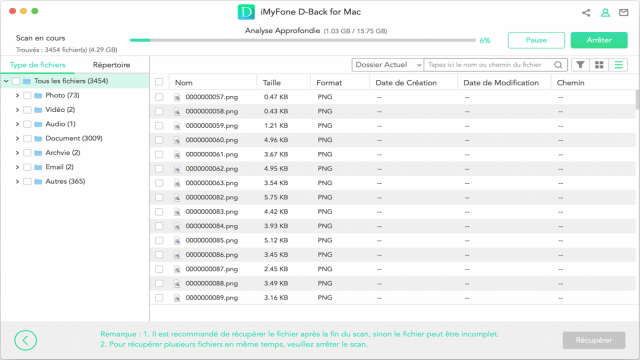
Étape 3 : Après l’analyse, tous les fichiers perdus sur Mac dans l’emplacement sélectionné seront affichés. Vous pouvez ensuite les prévisualiser, les sélectionner et les récupérer pour les sauvegarder dans l’emplacement désigné. Vos fichiers perdus sont retrouvés !
Méthode 2. Annuler une commande sur Mac pour récupérer un fichier supprimé
Il existe également une méthode simple pour annuler une commande sur Mac et ainsi récupérer un fichier supprimé. Voici deux méthodes proposées :
Méthode 1 : Appuyez sur les touches Commande + Z.
Méthode 2 : Cliquez sur “Éditer”, puis sélectionnez “Annuler” la dernière action.
Méthode 3. Récupérer un fichier supprimé de la corbeille Mac
Si vous avez simplement supprimé un fichier sur Mac sans vider la corbeille, vous pouvez le récupérer directement depuis celle-ci. Voici les étapes à suivre :
Corbeille non vidée
Étapes : Ouvrez “Corbeille”, trouvez le fichier à récupérer, faites un clic droit et sélectionnez “Remettre” pour le restaurer.
Corbeille vidée
Si malheureusement la corbeille a déjà été vidée, vous pouvez toujours utiliser iMyFone D-Back for Mac pour restaurer les fichiers supprimés. Suivez ces étapes :
Étape 1 : Ouvrez D-Back for Mac, sélectionnez “Corbeille” et cliquez sur “Démarrer”.
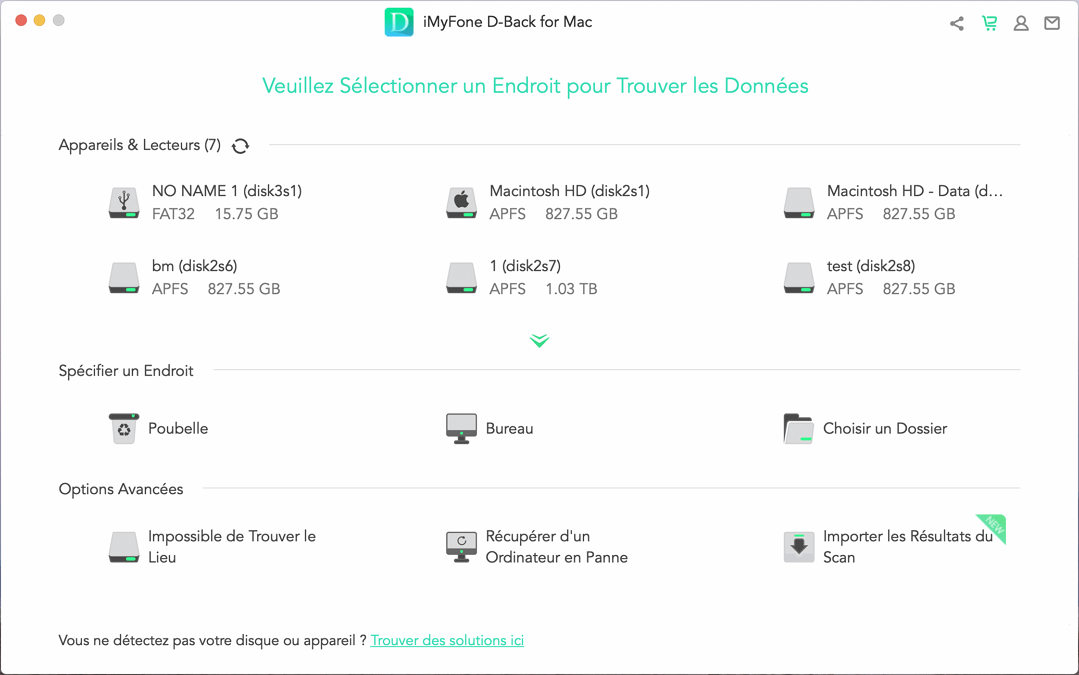
Étape 2 : D-Back for Mac effectuera ensuite une analyse approfondie de la corbeille de votre Mac. Cliquez sur “OK” lorsque l’analyse est terminée.
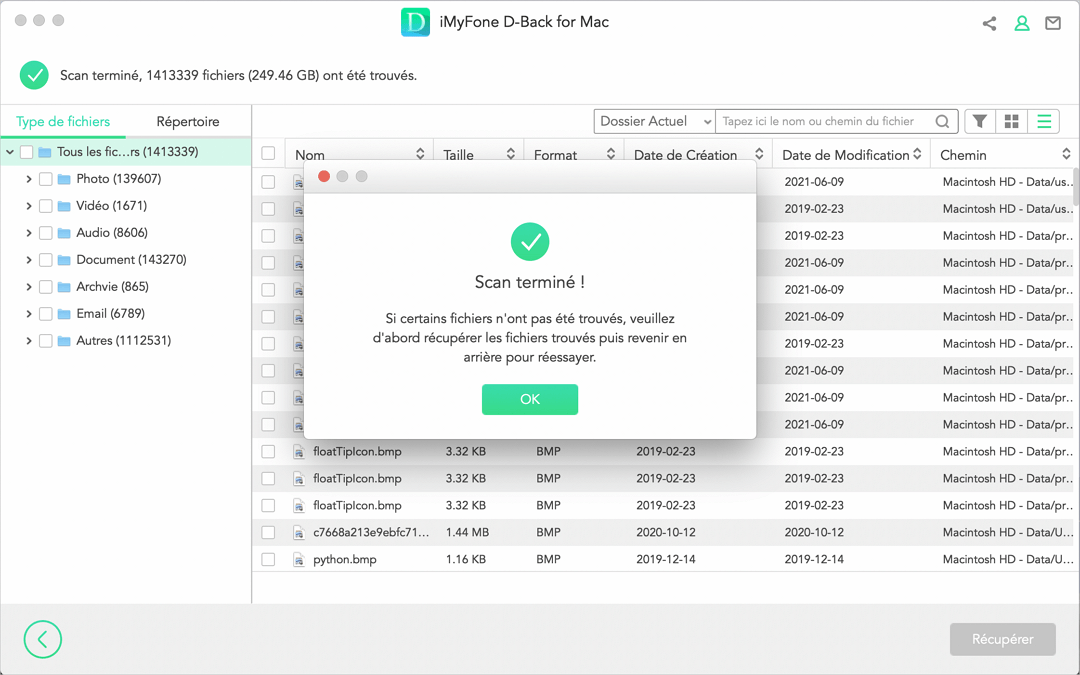
Étape 3 : Vous pourrez ensuite prévisualiser les fichiers supprimés. Sélectionnez ceux que vous souhaitez récupérer et cliquez sur “Récupérer”.
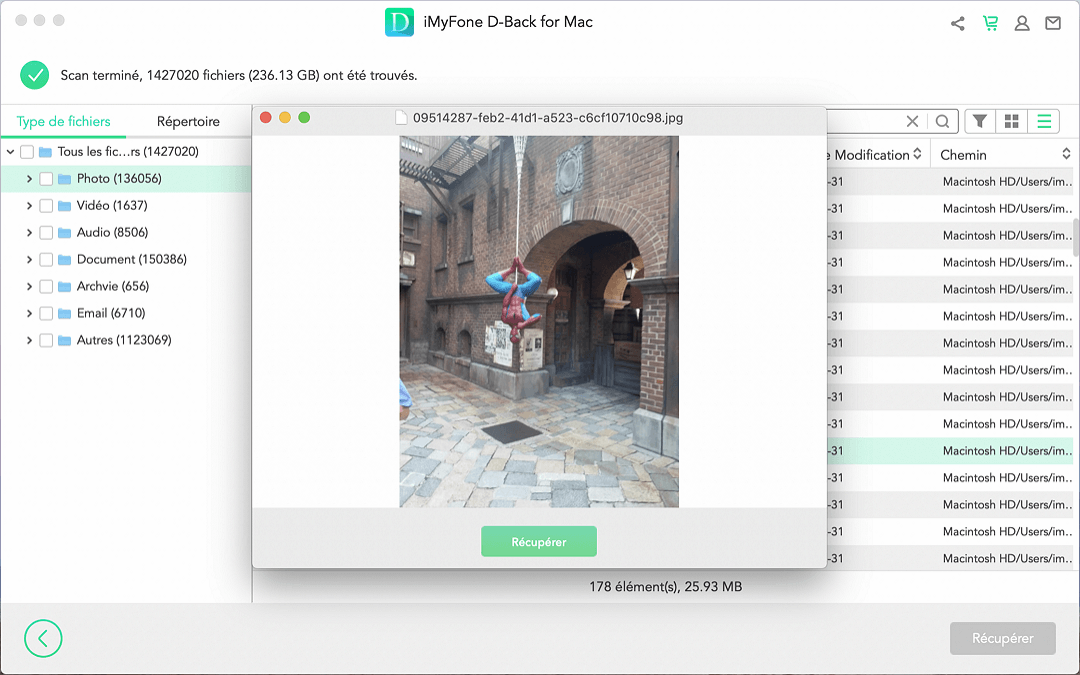
Méthode 4. Récupérer les fichiers récemment supprimés Mac à l’aide du dossier “Récemment supprimé”
Certaines applications sur Mac disposent d’un dossier prédéfini appelé “Récemment supprimé”. Pour récupérer vos fichiers supprimés, voici deux exemples avec les applications “Photos” et “Adobe XD” :
Pour récupérer des photos supprimées sur Mac
Étapes : Entrez dans “Récemment supprimés”, sélectionnez les photos à récupérer, faites un clic droit et cliquez sur “Récupérer” pour les restaurer.
Récupérer des fichiers supprimés sur Mac dans Adobe XD
Étapes : Ouvrez Adobe XD, accédez à “Supprimé”, sélectionnez les fichiers à récupérer, puis cliquez sur “Restaurer”.
Méthode 5. Récupérer des fichiers supprimés sur Mac à partir de la sauvegarde de Time Machine
Si vous avez sauvegardé vos fichiers avec Time Machine avant de les supprimer, vous pouvez les récupérer à partir de la sauvegarde.
Time Machine effectue des sauvegardes automatiques des fichiers et paramètres sur Mac toutes les heures. C’est une fonction de sauvegarde très pratique. Ainsi, vos fichiers peuvent être récupérés même s’ils ont été supprimés par erreur.
Étape 1 : Dans les “Préférences système”, cliquez sur “Time Machine”.
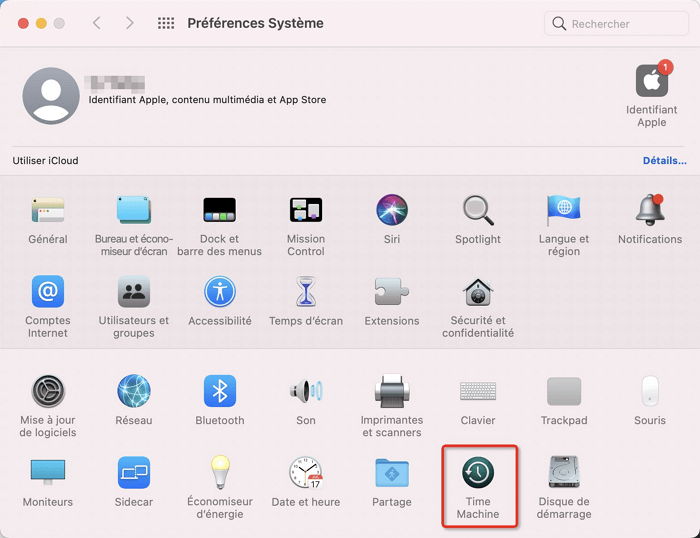
Étape 2 : Cliquez sur l’icône “Time Machine” en haut de votre bureau et sélectionnez “Entrer dans Time Machine”.
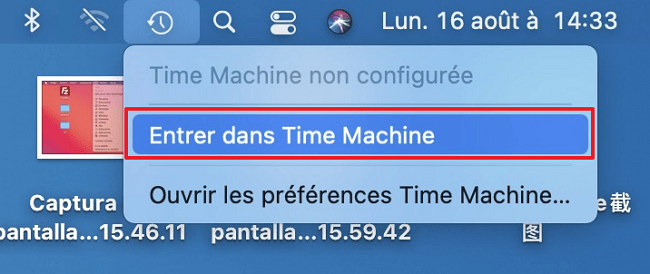
Étape 3 : Sélectionnez l’heure à laquelle le fichier a été supprimé dans la ligne de temps située dans le coin inférieur droit.
Étape 4 : Sélectionnez le fichier supprimé que vous souhaitez récupérer et cliquez sur “Restaurer”.
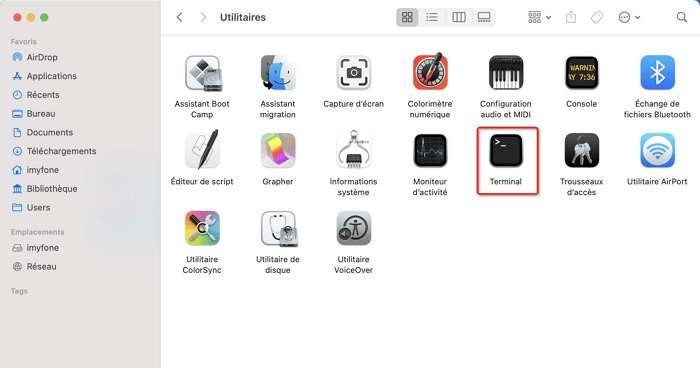
Méthode 6. Récupérer des fichiers supprimés Mac avec Terminal
La commande Terminal peut vous aider à retrouver vos fichiers supprimés, mais elle ne peut pas les restaurer pour vous. Vous devrez donc les déplacer manuellement vers un nouvel emplacement de stockage.
Voici comment procéder :
Étape 1 : Cliquez sur “Aller à” en haut, puis sur “Utilitaires”, et enfin sur “Terminal”.
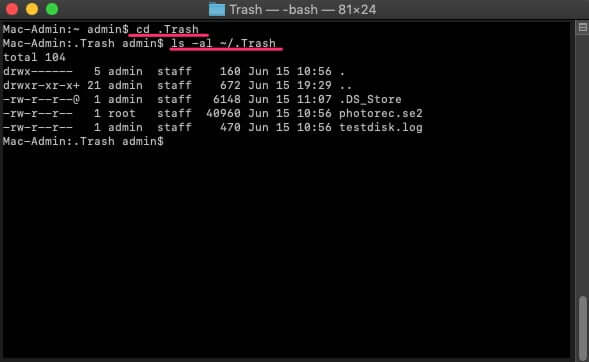
Étape 2 : Tapez “cd .Trash” puis appuyez sur “Entrée”. Tapez ensuite “ls -al ~/.Trash” et appuyez sur “Entrée” pour afficher les propriétés du dossier. Enfin, tapez “mv nomdefichier ../” pour déplacer le fichier à récupérer vers le dossier principal.
Conclusion
Dans cet article, nous vous avons présenté plusieurs méthodes pour récupérer vos fichiers supprimés sur Mac, notamment en utilisant iMyFone D-Back for Mac. Même les fichiers définitivement supprimés de la corbeille peuvent être facilement récupérés.
Cet outil est facile à utiliser, rapide et dispose de fonctions de prévisualisation pour vous aider à sélectionner rapidement les bons fichiers, ce qui vous fait gagner du temps. Alors, qu’attendez-vous ? Téléchargez-le dès maintenant !
Essai gratuit